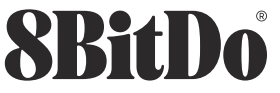Manual de instrucciones del gamepad Bluetooth Zero 2
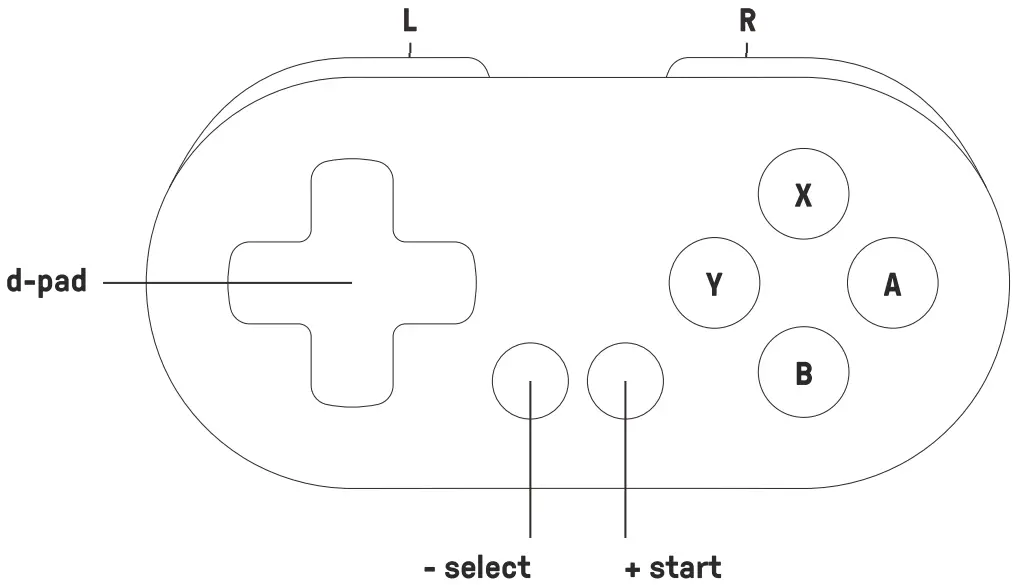
- Pulsa start para encender el mando
- pulse & mantenga pulsado start durante 3 segundos para apagar el mando
- pulse & mantenga pulsado start durante 8 segundos para forzar el apagado del mando
Interruptor 
- pulsa Y & start para encender el mando. El LED azul parpadea 4 veces por ciclo
- Pulse el botón de selección durante 3 segundos para entrar en su modo de emparejamiento. El LED comienza a parpadear rápidamente
- Vaya a la página de inicio de su Switch para hacer clic en Mandos y, a continuación, haga clic en Cambiar agarre/orden. El LED azul se vuelve: sólido cuando la conexión tiene éxito
- una vez emparejado, el mando se conectará automáticamente a tu Switch al pulsar el botón de inicio.
- cuando esté conectado a tu Switch, selecciona + Dpad_Abajo = botón HOME de Switch, seleccionar + inicio = Conmutar botón ZL +ZR
Windows (X – entrada) 
- pulsa X & start para encender el mando. El LED azul parpadea dos veces por ciclo
- Pulse el botón de selección durante 3 segundos para entrar en su modo de emparejamiento. El LED comienza a parpadear rápidamente
- Vaya a la configuración Bluetooth de su dispositivo Windows, emparéjelo con [8BitDo Zero 2 gamepad]. El LED azul se ilumina cuando la conexión se realiza correctamente.
- una vez emparejado, el mando se conectará automáticamente al dispositivo Windows pulsando el botón de inicio.
- cuando esté conectado a tu Windows, selecciona + Dpad_Abajo = botón HOME
Android 
- pulsa B & start para encender el mando. El LED azul parpadea una vez por ciclo
- Pulsa el botón de selección durante 3 segundos para entrar en su modo de emparejamiento. El LED empieza a parpadear rápidamente vaya a la configuración Bluetooth de su dispositivo Android, emparéjelo con [8BitDo Zero 2 gamepad]. El LED azul se ilumina cuando la conexión se realiza correctamente
- una vez emparejado, el mando se conectará automáticamente a su dispositivo Android pulsando la tecla de inicio
macOS 
- pulsa A & start para encender el mando. El LED azul parpadea 3 veces por ciclo
- Pulse el botón de selección durante 3 segundos para entrar en su modo de emparejamiento. El LED comienza a parpadear rápidamente
- Vaya a la configuración Bluetooth de su dispositivo macOS, emparéjelo con [Wireless Controller]. El LED azul se ilumina cuando la conexión se realiza correctamente.
- una vez emparejado, el mando se conectará automáticamente a su dispositivo macOS pulsando el botón de inicio
Modo teclado 
- pulsa R & start para encender el mando. El LED azul parpadea 5 veces por ciclo
- Pulse el botón de selección durante 3 segundos para entrar en su modo de emparejamiento. El LED comienza a parpadear rápidamente
- vaya a la configuración Bluetooth de su dispositivo, emparéjelo con [8BitDo Zero 2 gamepad]. El LED azul se ilumina cuando la conexión se realiza correctamente.
- una vez emparejado, el mando se conectará automáticamente al dispositivo al pulsar el botón de inicio.
- en el modo de teclado, asegúrese de que el idioma de entrada de su dispositivo está en inglés
batería 
| estado – | Indicador LED – |
| modo batería baja | el LED rojo parpadea |
| carga de la batería | El LED rojo permanece fijo |
| batería completamente cargada | el LED rojo se apaga |
- Li-ion de 180 mAh incorporada con 8 horas de autonomía
- recargable mediante cable USB con un tiempo de carga de 1 a 2 horas
ahorro de energía 
- modo reposo -15 minutos sin uso
- pulse el botón de inicio para despertar el controlador
soporte 
- por favor visite support.8bitdo.com para más información & soporte adicional
Preguntas frecuentes
La nueva versión puede trabajar con NIntendo Switch y su firmware puede ser actualizado.
Pero no hay función fotografiada.
No, no tiene control de movimiento.
No, se puede actualizar el frimware via usb conectado.
No, Compatible con Nintendo Switch, Windows, Android, macOS
Sí, puede funcionar con nintendo switch lite.
La Zero 2 sólo está disponible en rosa, azul y amarillo.
Sí
Hay una manera de emparejarlo con iPhones, pero no lo hace de forma natural. La Zero 2 también se puede utilizar para navegar por los menús.
Probablemente no, ya que sólo tiene un dpad. Yo no lo recomendaría para un juego de disparos de doble stick como Enter the Gungeon de todos modos. Necesitarías algo con un dpad y un stick analógico, o dos sticks analógicos para ese juego.
Los juegos 2D encajan mejor, también los juegos de Nintendo Online
zero2 actúa como sustituto de una Switch Pro en la consola Switch Lite. Es posible conectar dos o más unidades. Puedes usarlas para jugar a Mario Kart 8 con dos personas.
Probablemente. Es blue tooth y puedes usarlo para jugar en tu teléfono. Debería funcionar.
Sí, ¡he jugado a Grimvalor usándolo!
Algunos han encontrado el éxito con el emparejamiento del controlador para iPad y iPhones, pero no se conecta de forma natural, ya que no está destinado a
Bueno, cuando compré este mando se anunciaba como un mando de juegos compacto para la Nintendo switch. La pausa y la reproducción son imprescindibles. Así que sí se puede pausar y jugar en el interruptor con este controlador. Espero que esto ayude.
Uno viene con él
Sí, se puede.
![]()